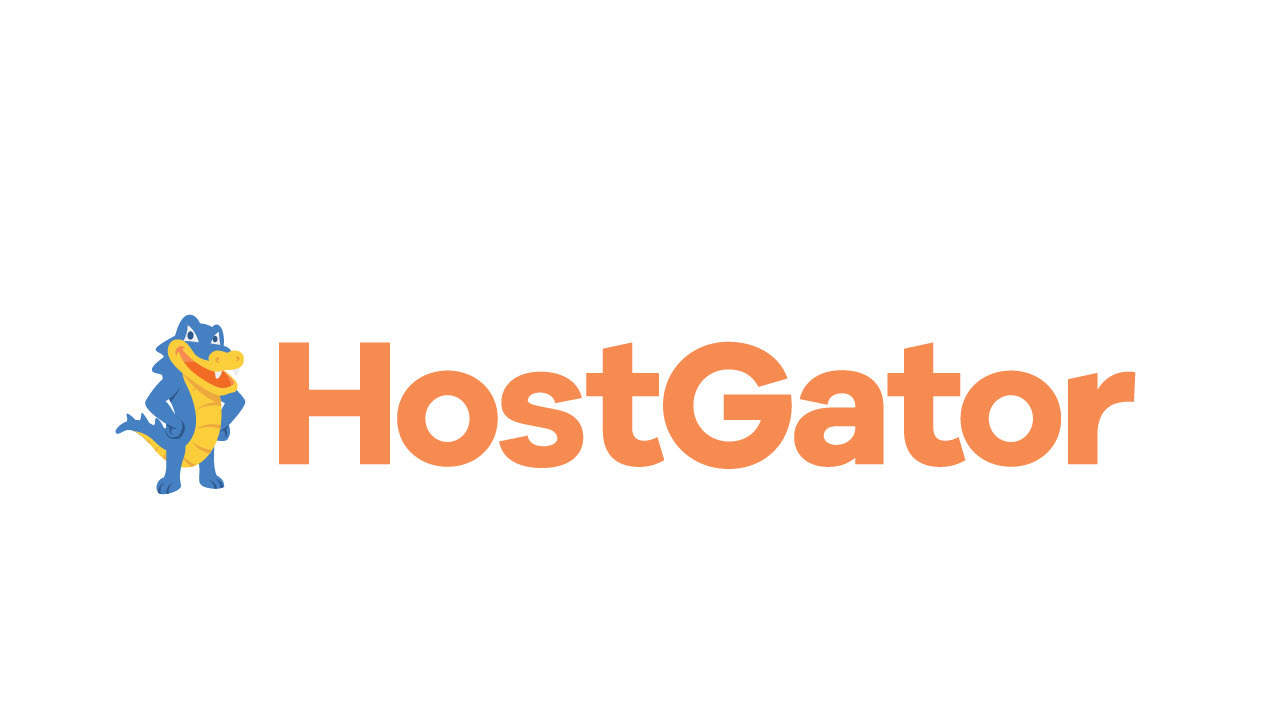So sichern Sie Ihre Website
Veröffentlicht: 2022-01-29Nichts hält ewig, besonders wenn Sie kein richtiges Backup haben. Wenn Sie eine Website mit einem unserer empfohlenen Webhosting-Dienste erstellen, genießen Sie eine Website mit hervorragender Betriebszeit und Zuverlässigkeit. Das verhindert jedoch nicht einen katastrophalen Serverausfall, eine gehackte Website oder versehentlich gelöschte Dateien. Das willst du nicht. Mit einem Backup können Sie Ihre Website in ihren normalen Zustand zurückversetzen, zu einer Zeit vor der Katastrophe.
Unternehmen sollten besonders daran interessiert sein, ihre Websites zu sichern. Schließlich möchten Sie keine wertvollen Bestellungen oder Bestandsdaten durch ein unglückliches Ereignis verlieren. Das ist verlorenes Geld.
Glücklicherweise ist das Erstellen eines ordnungsgemäßen Backups ein relativ einfaches Unterfangen. Es ist nur eine Frage der Entscheidung, wie Sie es tun werden und wie oft. Sobald der Vorgang abgeschlossen ist, müssen Sie Ihr Backup an einem sicheren Ort aufbewahren, z. B. auf einer externen Festplatte oder einem Cloud-Speicher, und es regelmäßig aktualisieren.
Sind Sie bereit zu erfahren, wie Sie Ihre Website sichern? Weiter lesen.
Bestbewertete Webhosts in unseren Tests
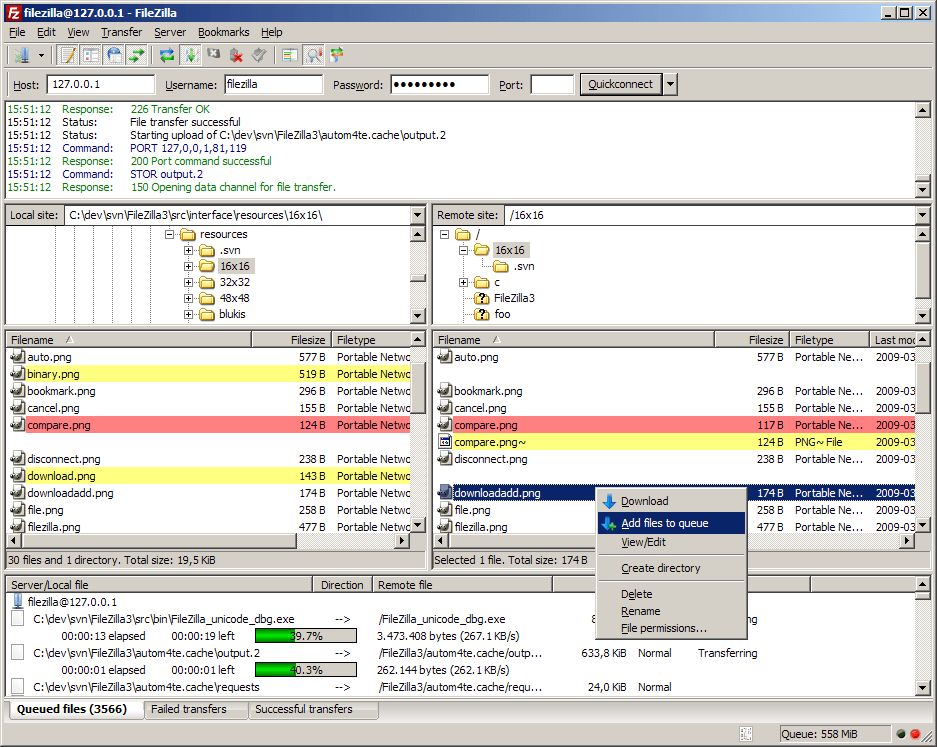
Sichern Sie Ihre Website mit Filezilla
Die Standardmethode zur Sicherung Ihrer Website ist auch die Methode, die das meiste Know-how erfordert. Die manuelle Sicherung Ihrer Website erfordert die Verwendung einer FTP-Software, um die Dateien auf Ihren lokalen Computer zu verschieben. Wir empfehlen die Verwendung von Filezilla, einer unserer besten kostenlosen Software-Picks. Hier ist, wie es geht.
Füllen Sie die Felder Host, Benutzername und Passwort aus. Host ist der Domänenname oder die IP-Adresse Ihrer Website, während Benutzername und Passwort die Anmeldeinformationen sind, die für den Zugriff auf das Steuerungsfeld Ihrer Website verwendet werden.
Klicken Sie auf „Schnellverbindung“. Sobald Sie dies getan haben, sehen Sie eine Reihe von Ordnern, die Ihre Website im unteren rechten Bereich von Filezilla darstellen.
Navigieren Sie zum Ordner "publichtml". Klicken Sie mit der rechten Maustaste darauf, um ein Kontextmenü zu öffnen.
Wählen Sie „Herunterladen“, um den publichtml-Ordner auf Ihren PC zu kopieren.
Wenn Sie eine WordPress-basierte Website verwenden, laden Sie alternativ das Verzeichnis wp-content und die Datei wp-config.php herunter.
Ihre Sicherung ist abgeschlossen! Speichern Sie diese Datei jetzt auf einem USB-Stick, verschlüsseln Sie die Daten oder laden Sie sie in die Cloud hoch.

Das Problem bei dieser manuellen Methode ist, dass es ... manuell ist. Sie müssen diese Schritte jedes Mal wiederholen, wenn Sie ein Backup erstellen möchten. Außerdem ist es nicht die einfachste Bedienung, was je nach Ihrem technischen Wissen ein Problem sein kann. Glücklicherweise gibt es einfachere Möglichkeiten, Ihre Website zu sichern.
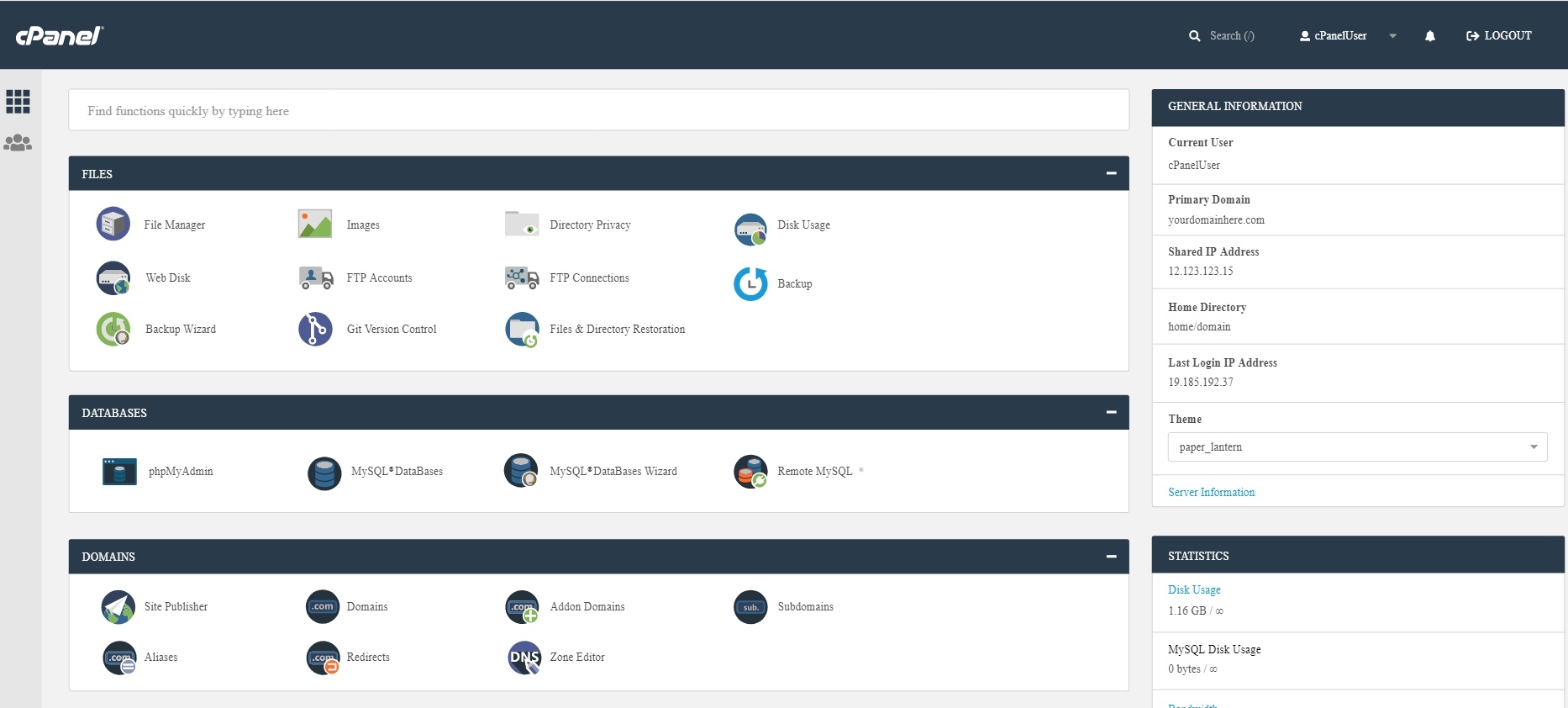
Sichern Sie Ihre Website mit cPanel
Viele Webhosting-Dienste verwenden cPanel, ein benutzerfreundliches Bedienfeld-Frontend mit vielen Drucktastenoptionen. Wie Sie vielleicht vermutet haben, können Sie damit auch Ihre Website sichern. cPanel-Backups sind technisch gesehen manuelle Backups, aber sie sind einfacher durchzuführen als die Verwendung der oben genannten Methode.
Melden Sie sich im cPanel-Kontrollfeld Ihrer Website an.
Rufen Sie den Abschnitt „Dateien“ auf und klicken Sie auf „Sichern“.
Klicken Sie auf „Vollständiges Website-Backup herunterladen“. Es gibt auch Optionen für Teilsicherungen, die nur das Home-Verzeichnis oder SQL-Datenbanken enthalten. Dies ist besonders nützlich, da es die Downloadzeiten verkürzt, die mit großen Website- oder Datenbank-Backups verbunden sind.
Wählen Sie „Basisverzeichnis“ als Backup-Ziel und geben Sie dann eine E-Mail-Adresse ein, damit Sie benachrichtigt werden können, wenn das Backup abgeschlossen ist.
Klicken Sie auf „Backup erstellen“, um den Backup-Vorgang zu starten.
Klicken Sie auf "Zurück". Sie werden einen Link sehen, der „Zum Herunterladen verfügbare Sicherungen“ anzeigt. Von hier aus können Sie die Sicherungsarchivdatei herunterladen.
WordPress-unterstützte Websites erfordern einen zusätzlichen Schritt. Klicken Sie im Abschnitt „Datenbanken“ auf „phpMyAdmin“ und wählen Sie dann die Datenbank Ihrer Website aus. Klicken Sie auf „Exportieren“. Klicken Sie abschließend auf der nächsten Seite auf „Los“, um die SQL-Datei herunterzuladen.
Denken Sie daran, dass dies keine automatische Sicherungsmethode ist. Sie müssen regelmäßig manuell eine Sicherung durchführen.
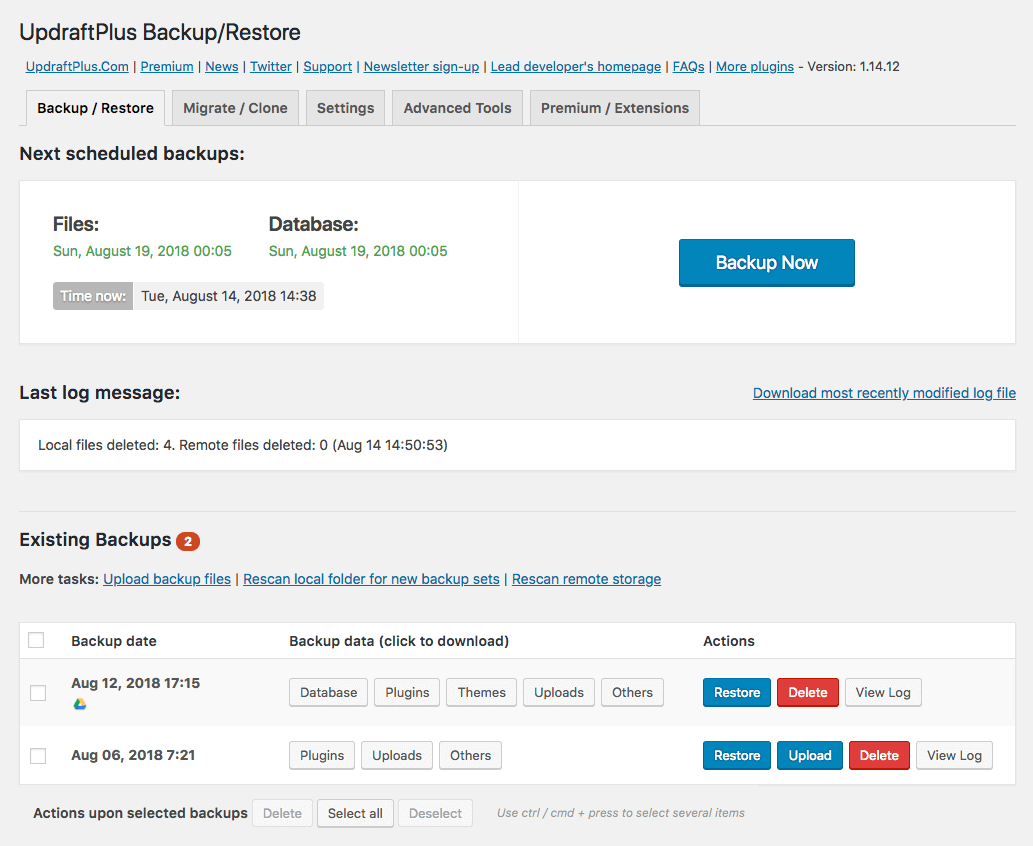
Sichern Sie Ihre WordPress-Site mit einem Plug-In
Haben Sie eine WordPress-basierte Website? Sie können eine Reihe von WordPress-Plug-Ins verwenden, um Ihre Website zu sichern. UpdraftPlus ist eine beliebte Option.
Installieren Sie UpdraftPlus und aktivieren Sie es.
Gehen Sie zu „Einstellungen“ und klicken Sie auf die Registerkarte UpdraftPlus.
Klicken Sie auf „Jetzt sichern“, um eine herunterladbare Archivdatei zu erstellen.
UpdraftPlus verfügt über weitere Funktionen, die das Backup-Erlebnis verbessern. Sie können das Plug-in verwenden, um Ihre Website nach einem festgelegten Zeitplan zu sichern, wodurch der Aufwand für die manuelle Sicherung entfällt. Sie können UpdraftPlus auch mit einem Cloud-Speicherkonto verknüpfen, sodass Ihre Sicherungsdateien automatisch dorthin gesendet werden. UpdraftPlus macht den gesamten Backup-Prozess wunderbar einfach. Zu unseren anderen empfohlenen WordPress-Backup-Plug-Ins gehören Backup & Staging, BackWPup, Total Upkeep und XCloner.
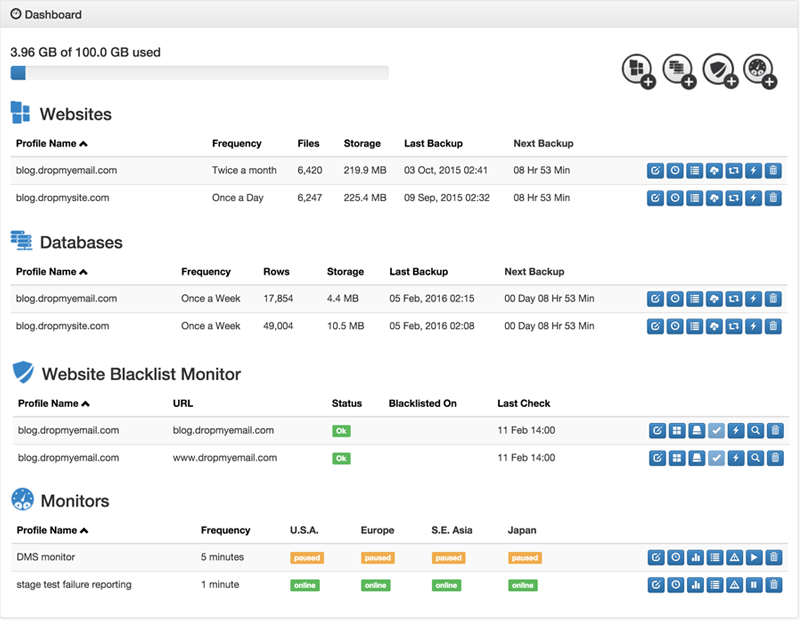
Sichern Sie Ihre Website mit einem Drittanbieterdienst
Der nächste Schritt, der einfachste Schritt, besteht darin, sich für einen verwalteten Sicherungsdienst anzumelden. Dies sind Dienste von Drittanbietern wie BackupMachine, Codeguard und Dropmysite, die den Backup-Prozess für Sie übernehmen. Die Schritte können von Service zu Service leicht variieren.
Erstellen Sie ein Profil mit dem Sicherungsdienst eines Drittanbieters.
Klicken Sie auf „Website hinzufügen“.
Geben Sie die Software mit Ihren Domänen-, Benutzernamen- und Kennwortanmeldeinformationen an.
Wählen Sie das Stammverzeichnis aus.
Klicken Sie auf das Sicherungssymbol.
Das ist es! Die Apps sichern Ihre Website automatisch nach einem festgelegten Zeitplan. Je nach Dienst können Sie die Sicherungszeit auf eine von Ihnen bevorzugte ändern.
Von unseren Redakteuren empfohlen
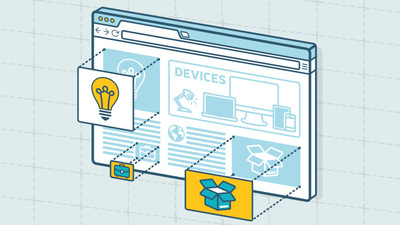


Es gibt jedoch einen buchstäblichen Preis für diesen praktischen Ansatz. CodeGuard hat einen persönlichen Plan für 5 $ pro Monat, mit dem Sie ein tägliches Backup einer einzelnen Website erstellen können. Die billigste Option von Dropmysite kostet 29,99 $ pro Jahr, aber Sie können damit täglich unbegrenzt Websites und Datenbanken sichern. BackupMachine hat eine kostenlose Stufe mit monatlichen Backups (es gibt auch Premium-Optionen, die Backups mit erhöhter Häufigkeit anbieten). Recherchieren Sie diese Dienste von Drittanbietern, um den vollen Umfang ihrer Angebote zu sehen.
Beachten Sie, dass einige Webhoster diese Dienste als Add-Ons zu Ihren Hosting-Plänen anbieten. Beispielsweise können Sie CodeGuard über HostGator erwerben, eine unserer Empfehlungen der Redaktion für Webhosting-Dienste.
Sichern Sie sich und atmen Sie leichter
Dies sind nur einige Möglichkeiten, Ihre Website zu sichern. Selbst die komplizierteren Sicherungsoptionen werden einfacher, wenn Sie sie ein paar Mal durchgeführt haben. Wir empfehlen, Ihre Website wöchentlich zu sichern, aber wenn Sie Ihre Website häufig aktualisieren oder im E-Commerce tätig sind, sollten Sie tägliche Sicherungen in Betracht ziehen. Seien Sie immer vorbereitet.
In den meisten Fällen ist die Wiederherstellung Ihrer Website so einfach wie das Umkehren des Sicherungsvorgangs. Sie melden sich einfach im Control Panel Ihrer Website an und laden die archivierten Dateien zurück in das Home-Verzeichnis der Website. In Bezug auf die cPanel- und WordPress-Plugin-Optionen finden Sie normalerweise Wiederherstellungsoptionen neben den Sicherungsoptionen. Hoffentlich ist die Wiederherstellung Ihrer Website ein seltenes Ereignis.
Wenn Sie mit dem Webhosting-Spiel beginnen, lesen Sie unbedingt unsere Einführungen, So erstellen Sie eine Website und So registrieren Sie einen Domainnamen für Ihre Website. Die besten Kurse zum Erlernen des Erstellens von Websites sind ebenfalls ein ausgezeichneter Anfang.